- Home ›
- Bloggerの使い方 ›
- 記事の作成 ›
- HERE
場所の情報を記事に追加
記事を作成する時に食事したお店や外出した所など場所に関する情報を記事に追加することができます。ここでは記事に場所の情報を追加する方法について解説します。
1.場所を指定して記事に追加
2.公開された記事で場所がどのように表示されるか
それでは実際に試してみます。新しい記事などを作成した時に場所に関する情報を記事に追加したい場合には画面右側の「場所」と表示された個所をクリックして下さい。
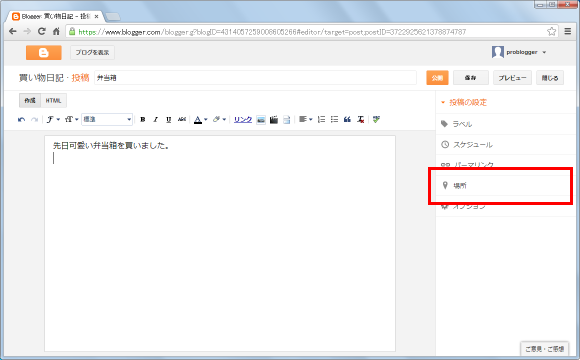
場所を指定するための地図が表示されます。
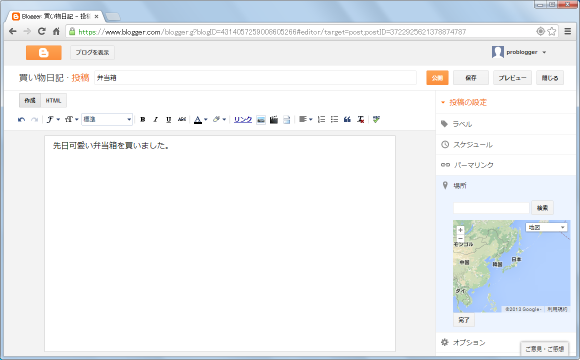
地図はマウスで上下左右に動かすことができます。またズームボタンで拡大縮小もできます。目的の場所を地図の中に表示して下さい。(中心に合わせる必要はありません)。
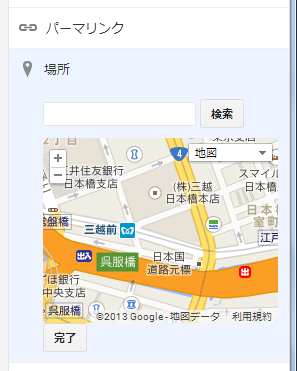
地図の中の目的の場所をクリックして下さい。クリックした位置にマーカーが表示されます。また地図の下に住所も表示されます。
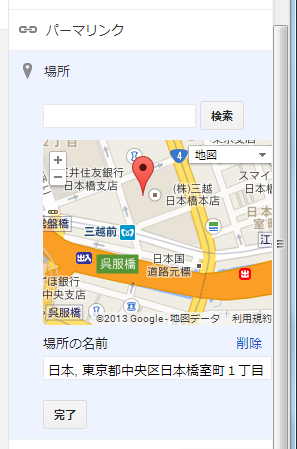
マーカーはマウスでドラッグして移動させることができます。またマーカーを出した後でも地図を動かしたり拡大縮小することもできます。
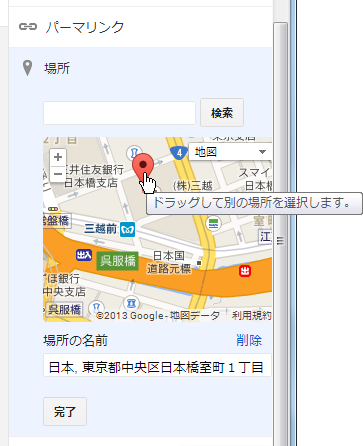
マーカーの調整が終わりましたら「完了」ボタンをクリックして下さい。
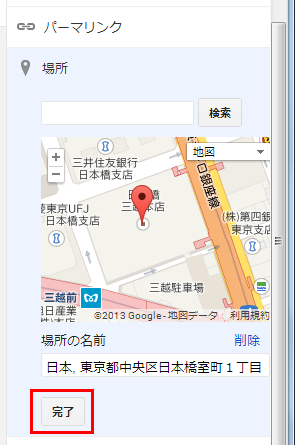
地図が閉じて「場所」のところに住所が表示されます。
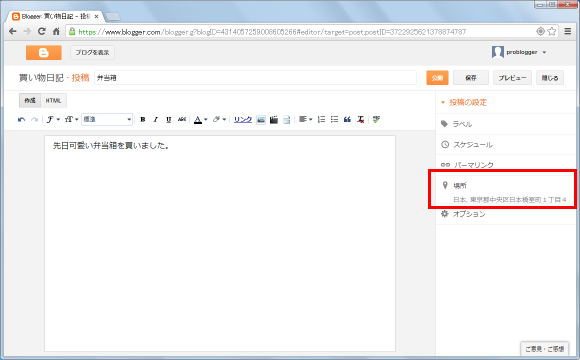
これで記事に場所に関する情報を追加することができました。
それでは場所の情報が追加された記事を公開し、その後でブログを表示してみます。
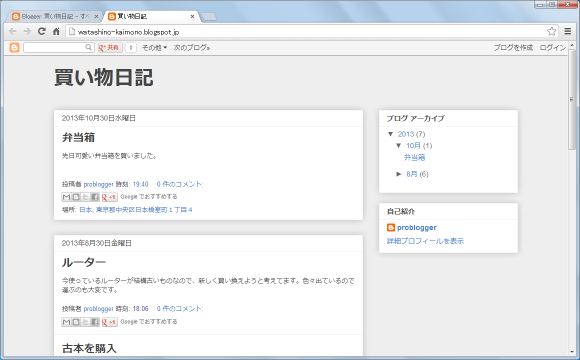
場所の情報が追加されている場合、記事のいずれかの場所に追加された住所が表示されます。
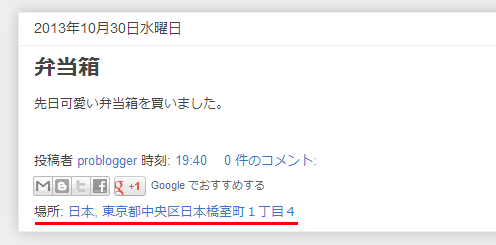
表示された住所にはリンクが設定されています。リンクをクリックして頂くと、Googleマップが表示され住所が示す場所が表示されます。ズームインしてみると記事を作成した時に指定した位置を示していることが確認できます。
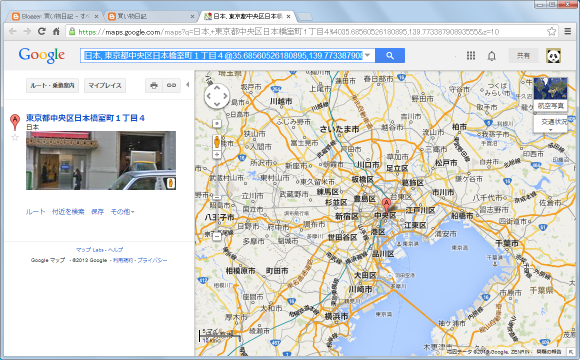
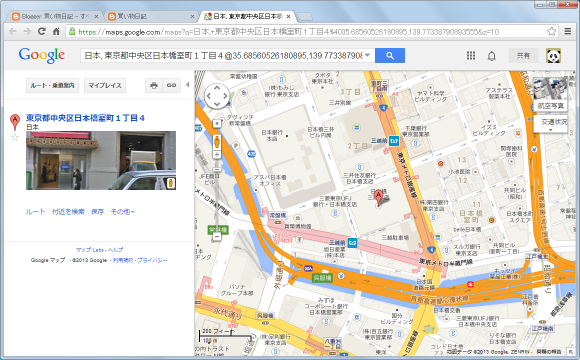
このように地図に「場所」の情報を追加しておくことで、Googleマップへのリンクが設定された位置情報を記事に追加することができます。
( Written by Tatsuo Ikura )


 AdminWeb
AdminWeb